Nozioni di base sul time lapse aereo con esempi specifici di droni DJI Mavic Pro 2
I droni possono catturare immagini e filmati che potresti aver solo sognato in passato. Ora questa capacità è facilmente estesa alla fotografia time lapse.

Preferisco riferirmi al mio drone come a una macchina fotografica volante. Anche se c'è sicuramente un po' di divertimento nella semplice gioia di volare in giro e guardare le cose dall'alto, uso il mio drone principalmente per creare immagini e filmati con un occhio al fascino cinematografico. Le immagini time lapse possono trasmettere un senso del luogo che manca alle immagini fisse e ai video.
Nozioni di base
Questo post è stato scritto in base all'esperienza con l'ultimo modello DJI Mavic 2 Pro. Sebbene i produttori differiscano nel modo in cui gestiscono la creazione time-lapse, i suggerimenti seguenti hanno lo scopo di presentarti ciò che è disponibile. Alcuni suggerimenti saranno specifici per questo modello, ma offrirò anche altri suggerimenti per la creazione di time-lapse aerei in generale.
Alcuni produttori di droni compileranno il video time lapse per te, mentre altri semplicemente registreranno ogni singola foto, consentendoti di compilare il video da solo.
È importante notare che tutta la sperimentazione e la pratica devono essere eseguite in uno spazio aperto, lontano da persone, edifici, animali domestici e in conformità con tutte le leggi e i regolamenti della tua posizione. Mi sono esercitato sulla terraferma molte, molte volte prima di sentirmi sicuro di usare le modalità automatiche per i time lapse sull'acqua.
Suggerimenti prima di iniziare
Controlla l'esposizione e anticipa
Modificare l'esposizione durante una ripresa time-lapse, sia a terra che in aria, è spesso un'impresa complicata. Ti suggerisco, all'inizio, di anticipare la tua situazione di illuminazione e di non tentare di cambiare l'esposizione durante una ripresa time-lapse se il tuo drone lo consente.
Può essere difficile effettuare regolazioni dell'esposizione a seconda della marca del tuo drone (e alcuni non lo consentono affatto):è già abbastanza difficile far volare un drone in sicurezza durante le riprese. Cerca di non aggiungere troppa complessità per di più.
Prova diversi intervalli di tempo e velocità del drone, 2 secondi sono tanti diverso da 10 secondi
La velocità del tuo drone, la distanza dagli oggetti e la lunghezza del tuo intervallo avranno un grande impatto sul tuo lasso di tempo. C'è un motivo per cui DJI limita la velocità del drone in determinate modalità (spiegate di seguito) a 4,5 MPH. Qualsiasi cosa più veloce di così e il video mostra troppi movimenti per essere appetibile.
Ma se stai volando lentamente, un intervallo di 10 secondi potrebbe essere l'ideale per mostrare il movimento di nuvole o ombre che si muovono lentamente.
Lascia che ti mostri la differenza tra un intervallo di 2 secondi (a 1,6 MPH) e un intervallo di 5 secondi (a 4,5 MPH) mentre un drone mi circonda.
Ci vorrà un po' di sperimentazione per farlo bene.
Guarda il tempo totale per creare
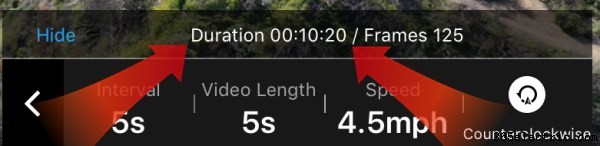
Lo scrittore di DPS, Ryan Chylinski, spiega l'importanza della durata delle riprese in questo utile post. Quando si pilota un drone, è ancora più importante assicurarsi di non esaurire lo spazio per le carte e di valutare il movimento del drone rispetto al tempo totale necessario per riprendere il time lapse.
Coprirai troppo terreno? Il tuo drone sarà ancora in linea di vista (che la maggior parte dei paesi richiede come parte delle normative sul volo dei droni)? Quali ostacoli potrebbe incontrare il tuo drone quando vola così a lungo?
Pianifica in anticipo per evitare semplici errori.
Indica una direzione, filma un'altra
Rivolto in una direzione mentre voli in un'altra può offrire un aspetto dinamico al tuo video, piuttosto che semplicemente volare dritto in avanti. Puoi utilizzare un drone rivolto all'indietro per ottenere un tipico tiro all'indietro o puntare leggermente fuori dalla perpendicolare per uno scatto con il carrello, come l'alba in basso.
Lasciati il tempo di tornare a casa
Hai abbastanza batteria per scattare e tornare?
Questa è una delle domande più importanti da porsi. Alcuni droni ti avviseranno, ma altri no.
Ho avuto un'esperienza spaventosa quando ho valutato male la distanza e il tempo di ritorno durante le riprese di un time lapse sull'acqua e ho quasi perso il mio drone (e inquinato l'ambiente). A metà del volo ho interrotto lo scatto e sono tornato con un sicuro margine di batteria, ma ho perso il colpo.
L'altitudine di lavoro si sposta nella tua scena
I cambiamenti di altitudine sono come usare un tipico cursore, ma con steroidi. Non sei limitato ai quattro o 10 piedi di un dispositivo di scorrimento a terra, quindi le modifiche possono essere su una distanza molto maggiore. Inoltre, non è necessario rimanere in movimento parallelamente al suolo per tutto il tempo.
Ecco un semplice esempio di un pullback che ha coperto circa 1000 piedi su terra/acqua salendo costantemente di 140 piedi di altitudine.
Vola liscio
L'uso di una modalità pre-costruita e controllata dal computer, come quelle menzionate di seguito, aiuta a garantire un volo e un funzionamento senza intoppi. Se stai controllando il tuo drone manualmente durante la ripresa di un time lapse, assicurati che i tuoi movimenti siano lenti e costanti, consentendo alla tua fotocamera di scattare foto sufficienti per un video fluido.
Ecco un esempio di cosa succede quando ho spostato la panoramica verso il basso e poi verso l'alto troppo velocemente durante le riprese.
Risultato:video rovinato. Inoltre, a mio piacimento, la panoramica a sinistra e a destra è troppo veloce.
I diversi metodi di DJI:cosa significano?
DJI inserisce tutte le loro modalità time lapse in una sezione che chiama Hyperlapse. Hyperlapse è solo una frase dal suono interessante che significa un lasso di tempo commovente. Le modalità Hyperlapse gireranno e compileranno il video per te, in genere a 1080p e 25 fotogrammi al secondo. Puoi anche scegliere di salvare i singoli file RAW se desideri utilizzare il tuo software time lapse.
Nota sulla sicurezza: Sebbene il drone utilizzi i sensori laterali, anteriori, posteriori, superiori e inferiori per rilevare gli oggetti, richiede comunque la tua attenzione in ogni momento. Se trova un oggetto sul suo cammino, smetterà di sparare. È molto importante mantenere il controllo del drone e essere pronti a intervenire. Nelle modalità Course Lock e Waypoint, se apporti modifiche ai controlli del drone, uscirà da tali modalità e interromperà le riprese.
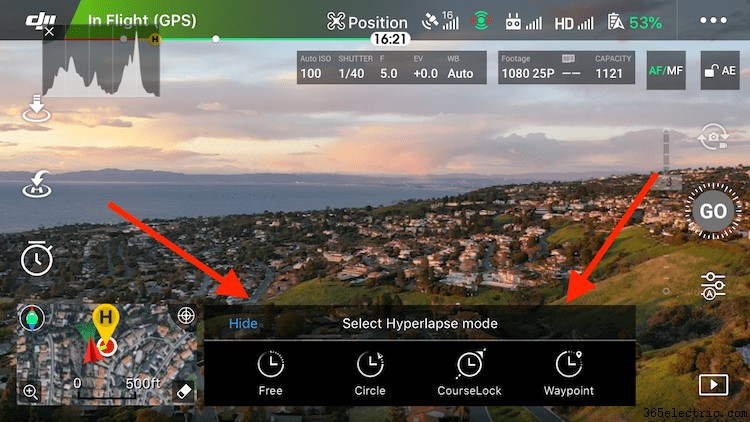
Blocco del corso
Il blocco del percorso è la modalità che uso più spesso ed è quella con cui inizierò. Ti consente di puntare il drone in una direzione per il volo e quindi di puntare la fotocamera come preferisci o di scegliere un soggetto da inseguire.
Inizi impostando la rotta e poi l'intervallo, la lunghezza del video e la velocità. Ogni elemento viene impostato prima toccandolo e quindi spostando il cursore di conseguenza.
Impostare la rotta è semplice come puntare il drone nella direzione in cui desideri andare e toccare l'icona del lucchetto accanto all'intervallo, alla lunghezza del video e alla velocità. In questo caso, ho puntato il drone direttamente verso il sole. La piccola immagine di un lucchetto significa che il mio corso è bloccato.
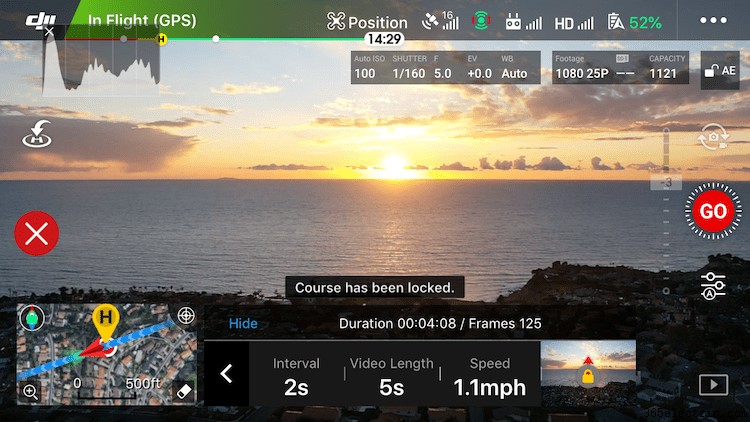
Successivamente, ti consigliamo di puntare la fotocamera del drone nella direzione in cui desideri filmare. Quindi regola le impostazioni di scatto.
In questo esempio, ho lasciato l'intervallo a 2 secondi, ma poi ho impostato la durata del video su 15 secondi.
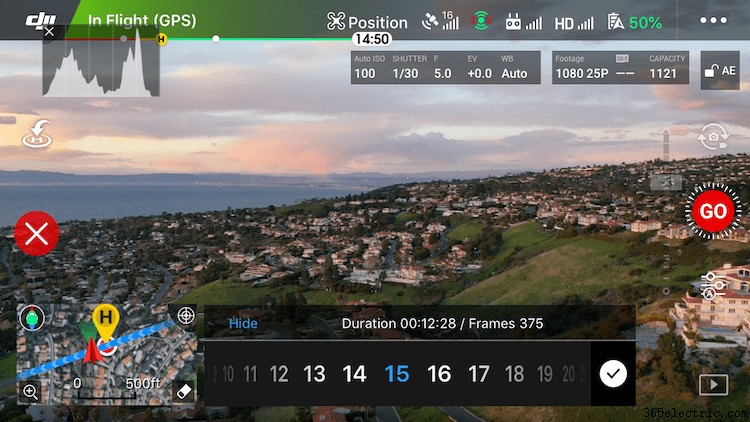
Con questa modifica alla durata e all'intervallo del video, l'app mi mostra quante foto saranno necessarie e la durata delle riprese.
Successivamente ho impostato la velocità su 3,4 MPH.
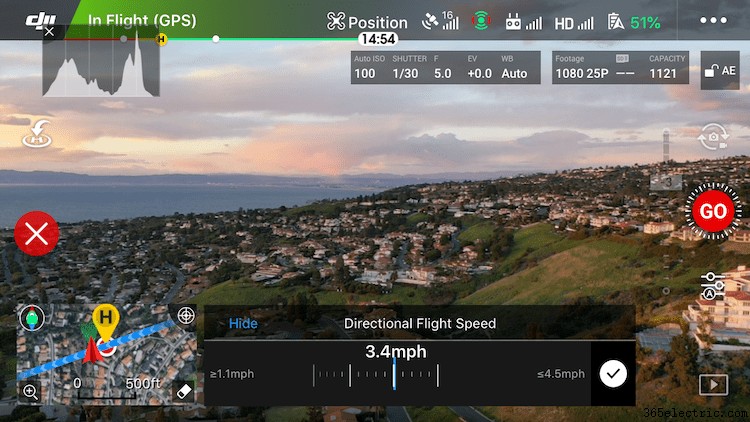
Non resta che premere GO e guardare lo svolgersi della scena! (Nota che la sezione di blocco della rotta mostra ancora la direzione prevista del drone verso il sole.)
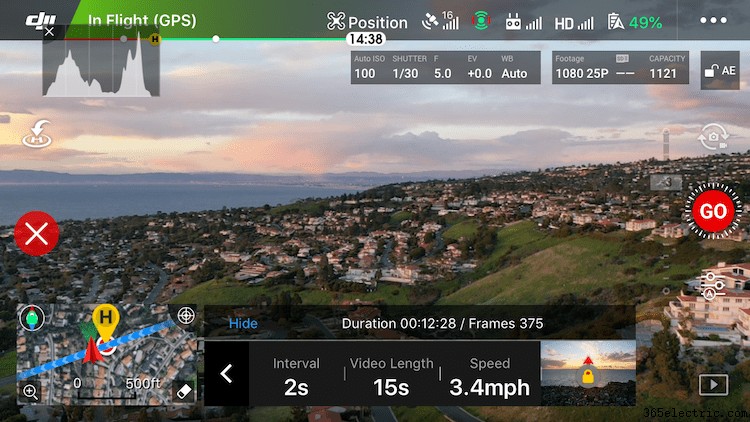
Gratuito/Manuale
La modalità gratuita è semplice e ti dà il massimo controllo. Dopo aver impostato l'intervallo di ripresa e la durata del video come faresti in modalità Course Lock, sei libero di volare come preferisci. Su, giù, indietro, avanti, sinistra e destra.
Ma attenzione:cambi di rotta rapidi o velocità elevate renderanno il tuo video tutt'altro che fluido.
In qualsiasi momento puoi premere il pulsante C1 (sul lato inferiore del controller) per bloccare rotta e velocità.
Poiché la modalità gratuita può essere utilizzata mentre il drone è a terra, puoi effettivamente utilizzarlo come una fotocamera fissa per il time lapse.
Cerchia
Come hai visto nei video in alto, la scelta della velocità e dell'intervallo è importante per la modalità Cerchio.
Inizia impostando la distanza dal tuo soggetto per il tuo drone. Assicurati che il cerchio che il tuo drone sottoscriverà nel cielo non incontri alcun ostacolo. Se necessario, regola l'altezza o la distanza del tuo drone dal soggetto per ottenere l'inquadratura che desideri.
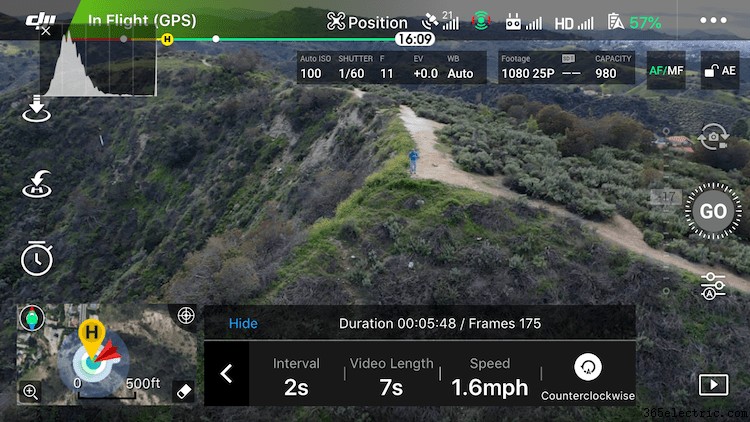
Quindi, seleziona Modalità Cerchio dalle opzioni Hyperlapse.
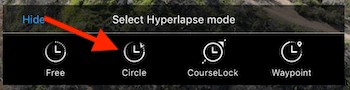
Ora imposta l'intervallo, la durata del video e la velocità come descritto nella modalità di blocco del percorso. Quindi seleziona la direzione in cui volerà il tuo drone; in senso orario o antiorario.
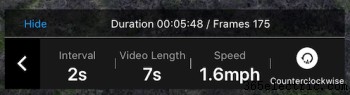
Al di sopra di queste impostazioni, il programma ti dirà quanto tempo impiegherà la ripresa e quanti fotogrammi verranno ripresi. Nell'esempio, ci vorranno 5 minuti e 48 secondi per richiedere 175 fotogrammi.
Soprattutto, scegli il tuo soggetto! Puoi farlo disegnando un riquadro sullo schermo premendo e trascinando fino a evidenziare il soggetto.
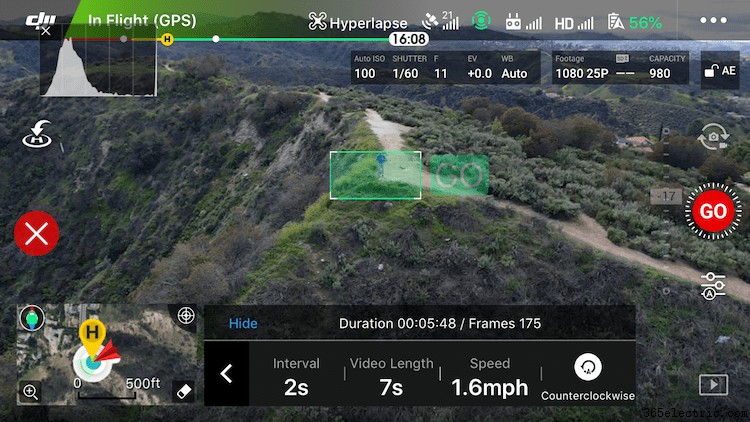
Premi GO e il tuo drone inizierà a scattare e a muoversi. Al termine, vedrai una schermata mentre il drone crea (sintetizza in DJI speak) il video.
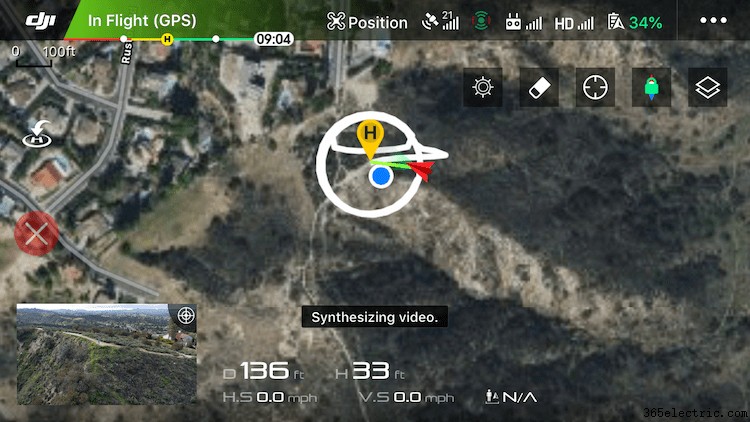
Nell'esempio sopra, noterai il percorso seguito dal drone, che è un cerchio molto carino (con il mio percorso di volo iniziale per mettere il drone in posizione mescolato). Tutte le modalità Hyperlapse richiedono la sintesi di questo video e la durata dipende dal numero di scatti. Fino al completamento della creazione del video, non puoi scattare foto o video, ma puoi pilotare il drone normalmente.
Waypoint
La modalità Waypoint è un po' più complicata rispetto alle altre, ma offre molto controllo e risultati unici.
Dopo aver selezionato Modalità Waypoint, imposterai l'intervallo e la durata del video come le altre modalità. Quindi imposterai i waypoint su cui il tuo drone volerà. Puoi impostare fino a cinque waypoint e un minimo di due.
Per fare ciò, vola al primo waypoint, orienta la visuale come preferisci e premi il simbolo + nella barra di Hyperlapse nella parte inferiore dello schermo per bloccare quel waypoint. Continua con questo metodo, volando verso ogni waypoint e premendo +.
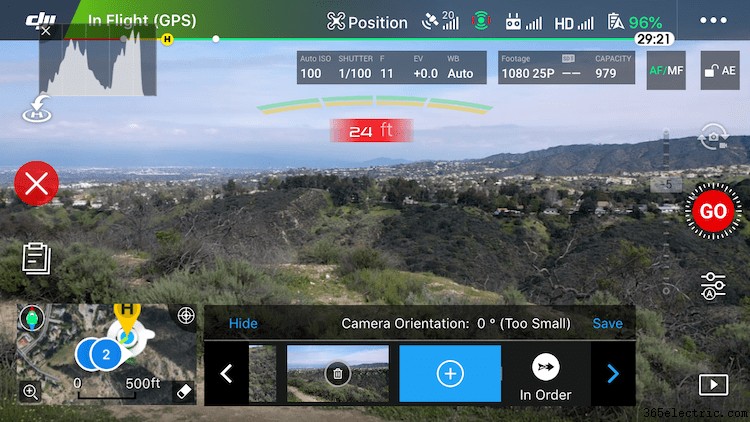
In questo esempio, ho impostato due dei miei cinque waypoint e continuerò ad aggiungere fino a quando non saranno impostati tutti e cinque. La mappa sul lato sinistro mostra ogni waypoint con un numero e la direzione in cui sarà rivolta la telecamera.
Quando hai finito di tracciare ogni waypoint, hai la possibilità di volare i waypoint nell'ordine segnato o al contrario. Se scegli "In ordine", il drone volerà da solo al primo waypoint e inizierà. In caso contrario, il drone partirà dall'ultimo waypoint selezionato e volerà all'indietro (ma presterà attenzione all'orientamento della telecamera selezionato per ciascun waypoint).
Mentre il drone vola, vedrai i waypoint sulla mappa insieme a un timer che mostra da quanto tempo il drone ha volato e il tempo totale che percorrerà il percorso. Accanto c'è il numero di immagini scattate seguito dal totale delle immagini da scattare.
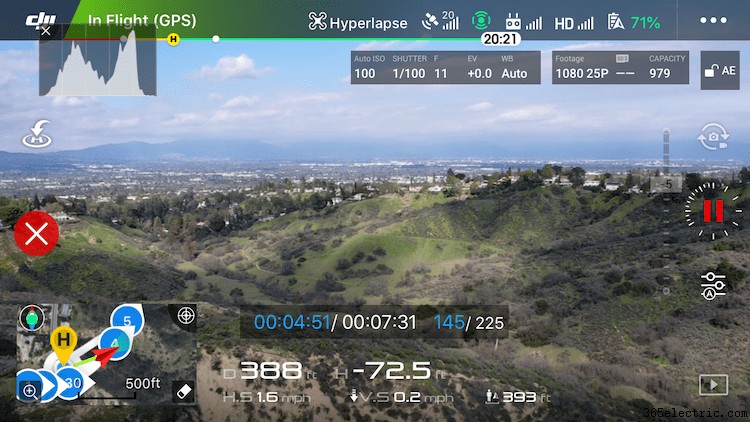
Altri esempi
Blocca rotta mentre sei rivolto perpendicolarmente alla traiettoria di volo
Blocca rotta durante il volo all'indietro
Blocca rotta durante il volo all'indietro con una panoramica verso l'alto per le nuvole
Conclusione
I video Time Lapse di un drone offrono un'opzione unica e talvolta impegnativa. Richiedono pianificazione non solo per considerare l'argomento e l'illuminazione, ma anche per il funzionamento sicuro del tuo drone mentre sta scattando foto.
Ciascuna modalità offre opzioni diverse ed è meglio giocarci in un ambiente sicuro per prendere dimestichezza con ciò che puoi realizzare.
Divertiti e pubblica alcuni esempi mentre provi questa tecnica. Mi piacerebbe vederli!
